Ta strona odnosi się do wersji XML interfejsu Custom Search JSON API, która jest dostępna wyłącznie dla klientów Google Site Search.
- Omówienie
- Format żądań wyszukiwarki niestandardowej
- Wyniki dla plików XML
Omówienie
Usługa Google WebSearch umożliwia korzystanie z wyszukiwarki Google w witrynie klientów wyświetlających wyniki wyszukiwania Google we własnych witrynach. Usługa WebSearch używa prostego protokołu opartego na protokole HTTP do obsługi wyszukiwania wyników. Administratorzy sieci wyszukiwania mają pełną kontrolę nad sposobem żądania wyników wyszukiwania i sposób, w jaki są one przedstawiane użytkownika końcowego. W tym dokumencie opisano szczegóły techniczne w formatach żądań i wyników.
Aby pobrać wyniki wyszukiwania Google, aplikacja wysyła do Google prostego żądania HTTP. Google zwraca wyniki wyszukiwania w formacie XML. . Wyniki w formacie XML umożliwiają dostosowanie sposób wyświetlania wyników wyszukiwania.
Format żądania WebSearch
- Wyślij prośbę Omówienie
- Wyszukiwane hasła
- Parametry żądania
- Przykładowe zapytania w internecie
- Zapytanie internetowe Definicje parametrów
- Przykładowe zapytania o obraz
- Zapytanie graficzne Definicje parametrów
- Szukanie zaawansowane
- Szukanie zaawansowane Parametry zapytania
- Specjalne hasła w zapytaniach
- Limity żądań
Żądanie – informacje
Żądanie wyszukiwania Google to standardowe polecenie HTTP GET. it
zawiera zbiór parametrów odnoszących się
zapytań. Parametry te są zawarte w adresie URL żądania jako nazwa=wartość
pary rozdzielone ampersandem (&). Parametry obejmują
takie jak wyszukiwane hasło i unikalny identyfikator wyszukiwarki (cx), który określa
który wysyła żądanie HTTP. Usługa WebSearch lub Wyszukiwarka grafiki zwraca
XML w odpowiedzi na żądania HTTP.
Wyszukiwane hasła
Większość żądań wyszukiwania zawiera co najmniej 1 zapytanie. Wyszukiwane hasło jest wyświetlana jako wartość parametru w żądaniu wyszukiwania.
Wyszukiwane hasła mogą określać kilka typów informacji do filtrowania porządkują wyniki wyszukiwania zwracane przez Google. W zapytaniach można określić:
- Słowa lub wyrażenia do uwzględnienia lub
wyklucz
- Wszystkie słowa w zapytaniu (domyślnie)
- dokładne wyrażenie zawarte w zapytaniu,
- Dowolne słowo lub wyrażenie w zapytaniu
- W którym miejscu w dokumencie szukać tagu
wyszukiwane hasła
- W dowolnym miejscu w dokumencie (domyślnie)
- Tylko w treści dokumentu.
- Tylko w tytule dokumentu
- Tylko w adresie URL dokumentu
- Tylko w linkach w dokumencie
- Ograniczenia dotyczące samych dokumentów
- Uwzględnianie i wykluczanie dokumentów określonych typów plików (na przykład pliki PDF lub dokumenty Worda)
- specjalne zapytania o adresy URL, które zwracają wyniki
informacji o danym adresie URL, zamiast wyszukiwać
- Zapytania, które zwracają ogólne informacje o adresie URL, takie jak kategoria, fragment lub język usługi Open Directory
- Zapytania zwracające zestaw stron internetowych z linkami do adresu URL
- Zapytania, które zwracają zestaw stron internetowych podobnych do danego adresu URL
Domyślna wyszukiwarka
Wartości parametrów zapytania muszą zawierać kody zmiany znaczenia w adresie URL. Pamiętaj, że będzie podstawić znak plusa („+”) w przypadku dowolnych sekwencji odstępów w argumencie wyszukiwanego hasła. Jest to omówione dokładnie w sekcji Zmiana znaczenia adresów URL w tym dokumencie.
Wyszukiwane hasło jest przesyłane do usługi WebSearch za pomocą parametr q. O przykładowe wyszukiwane hasło to:
q=horses+cows+pigs
Domyślnie usługa Google WebSearch zwraca tylko dokumenty, które uwzględnienie wszystkich haseł w zapytaniu.
Parametry żądania
W tej sekcji wymieniono parametry, których można użyć przy tworzeniu do wyszukiwania. Parametry są podzielone na 2 listy. Pierwsza lista zawiera parametry istotne dla wszystkich żądań wyszukiwania. Druga lista zawiera parametry, które to która ma znaczenie tylko w przypadku żądań wyszukiwania zaawansowanego.
Wymagane są 3 parametry żądania:
- Parametr client musi mieć wartość
google-csbe. - Parametr output określa
format zwracanych wyników XML; wyniki mogą być zwracane z ciągiem (xml)
lub bez odniesienia (
xml_no_dtd) do DTD Google. Zalecamy ustawianie tej wartości naxml_no_dtd. Uwaga: jeśli nie określisz tego parametru, wyniki zostaną zwrócone w HTML zamiast XML.
- Parametr cx, który reprezentuje unikalną wartość
Identyfikator wyszukiwarki.
Najczęściej używane parametry żądania inne niż wspomniane powyżej są:
Przykładowe zapytania internetowe
Poniższe przykłady pokazują kilka żądań HTTP WebSearch do pokazują sposoby wykorzystania różnych parametrów zapytania. Definicje w funkcji WebSearch Query podawane są różne parametry Definicje parametrów i zapytanie zaawansowane Parametry w tym dokumencie.
Ta prośba dotyczy pierwszych 10 wyników (start=0&num=10)
dla wyszukiwanego hasła „red sox”. (q=red+sox). Zapytanie ma również
określa, że wyniki powinny pochodzić z kanadyjskich witryn (cr=countryCA)
i muszą być napisane w języku francuskim (lr=lang_fr). Zapytanie
określa wartości parametrów client, output,
i cx. Wszystkie 3 są wymagane.
http://www.google.com/search?
start=0
&num=10
&q=red+sox
&cr=countryCA
&lr=lang_fr
&client=google-csbe
&output=xml_no_dtd
&cx=00255077836266642015:u-scht7a-8i
W tym przykładzie użyto niektórych zapytań wyszukiwania zaawansowanego
, aby jeszcze bardziej dostosować zapytanie. Żądanie to używa parametru as_q
(as_q=red+sox) zamiast parametru q. Wykorzystuje też
as_eq, aby wykluczyć dokumenty zawierające słowo „Yankees”. z
wyniki wyszukiwania (as_eq=yankees).
http://www.google.com/search?
start=0
&num=10
&as_q=red+sox
&as_eq=Yankees
&client=google-csbe
&output=xml_no_dtd
&cx=00255077836266642015:u-scht7a-8i
Definicje parametrów zapytania w wyszukiwarce Google
| c2coff | |||||||
|---|---|---|---|---|---|---|---|
| Opis | Opcjonalnie. Parametr c2coff włącza i wyłącza uproszczony widok oraz wyszukiwanie w języku chińskim tradycyjnym. Wartość domyślna tego parametru to
|
||||||
| Przykłady | q=google&c2coff=1 |
||||||
| klient | |
|---|---|
| Opis | Wymagany. Parametr |
| Przykłady | q=google&client=google-csbe |
| cr | |
|---|---|
| Opis | Opcjonalnie. Parametr Google WebSearch określa kraj dokumentu na podstawie analizowanie:
Zobacz parametr kraju (cr) Sekcja Wartości zawierająca listę prawidłowych wartości tego parametru. |
| Przykłady | q=Frodo&cr=countryNZ |
| CCX | |
|---|---|
| Opis | Wymagany. Parametr |
| Przykłady | q=Frodo&cx=00255077836266642015:u-scht7a-8i |
| filtr | |||||||
|---|---|---|---|---|---|---|---|
| Opis | Opcjonalnie. Parametr filter aktywuje się lub dezaktywuje automatyczne filtrowanie wyników wyszukiwania Google. Zapoznaj się z sekcją Automatyczne filtrowanie w tym artykule. dokumentu, w którym można znaleźć więcej informacji na temat filtrów wyników wyszukiwania Google. Wartość domyślna parametru
Uwaga: domyślnie Google stosuje filtry do wszystkich w celu poprawy jakości tych wyników. |
||||||
| Przykłady | q=google&filter=0 |
||||||
| gl | |
|---|---|
| Opis | Opcjonalnie. Wartość parametru Określanie wartości parametru |
| Przykłady | Ta prośba o zwiększenie liczby dokumentów napisanych w Wielkiej Brytanii w języku
Wyniki wyszukiwania w internecie: |
| hl | |
|---|---|
| Opis | Opcjonalnie. Parametr Zobacz sekcję Języki interfejsu w artykule Internacjonalizacja zapytań. i prezentacji wyników, aby uzyskać więcej informacji i obsługi języków interfejsu. aby zobaczyć listę obsługiwanych języków. |
| Przykłady | To żądanie jest kierowane na reklamy wina w języku francuskim. (Vin to czyli francuskie określenie wina). q=vin&ip=10.10.10.10&ad=w5&hl=fr |
| wysoka jakość | |
|---|---|
| Opis | Opcjonalnie. Parametr |
| Przykłady | To żądanie wyszukuje hasło „pizza” I „ser”. Wyrażenie jest takie samo jak
|
| ie | |
|---|---|
| Opis | Opcjonalnie. Parametr W sekcji Kodowanie znaków znajdziesz informacje o tym, kiedy należy używać tego parametru. Więcej informacji znajdziesz w sekcji Kodowanie znaków
Sekcja Schematy, w której znajdziesz listę możliwych wartości |
| Przykłady | q=google&ie=utf8&oe=utf8 |
| lr | |
|---|---|
| Opis | Opcjonalnie. Parametr Google WebSearch określa język dokumentu na podstawie analizowanie:
Zobacz Język ( |
| Przykłady | q=Frodo&lr=lang_en |
| numer | |
|---|---|
| Opis | Opcjonalnie. Parametr Domyślną wartością parametru Uwaga: jeśli łączna liczba wyników wyszukiwania jest mniejsza niż żądana liczba wyników, wszystkie dostępne wyniki . |
| Przykłady | q=google&num=10 |
| Oe | |
|---|---|
| Opis | Opcjonalnie. Parametr W sekcji Kodowanie znaków znajdziesz informacje o tym, kiedy należy używać tego parametru. Więcej informacji znajdziesz w sekcji Kodowanie znaków
Sekcja Schematy, w której znajdziesz listę możliwych wartości |
| Przykłady | q=google&ie=utf8&oe=utf8 |
| output | |||||||
|---|---|---|---|---|---|---|---|
| Opis | Wymagany. Parametr
|
||||||
| Przykłady | output=xml_no_dtd |
||||||
| q | |
|---|---|
| Opis | Opcjonalnie. Parametr Istnieje też wiele specjalnych haseł, które można stosować
jest używane w parametrze Panel sterowania wyszukiwarki Google zawiera raport dotyczący
zapytań przesłanych za pomocą parametru Uwaga: wartość podana dla parametru q musi zawierać kod zmiany znaczenia. |
| Przykłady | q=vacation&as_oq=london+paris |
| bezpieczeństwo | |||||||||
|---|---|---|---|---|---|---|---|---|---|
| Opis | Opcjonalnie. Parametr
Przeczytaj sekcję Filtrowanie treści dla dorosłych z filtrem SafeSearch, aby dowiedzieć się więcej o tej funkcji. |
||||||||
| Przykłady | q=adult&safe=high |
||||||||
| rozpocznij | |
|---|---|
| Opis | Opcjonalnie. Parametr Parametr |
| Przykłady | start=10 |
| sortuj | |
|---|---|
| Opis | Opcjonalnie. Parametr |
| Przykłady |
|
| ud | |
|---|---|
| Opis | Opcjonalnie. Parametr http://www.花井鮨.com Prawidłowe wartości tego parametru to Jeśli parametr http://www.xn--elq438j.com. Uwaga: jest to funkcja w wersji beta. |
| Przykłady | q=google&ud=1 |
Szukanie zaawansowane
Dodatkowe parametry zapytania wymienione pod obrazem odnoszą się do zapytań szukania zaawansowanego. Przy przesyłaniu wyszukiwania zaawansowanego wartości kilku parametrów (np. as_eq, as_epq, as_oq itp.) są uwzględniane w zapytaniu. odpowiednie hasła. Obraz przedstawia stronę Szukanie zaawansowane w Google. Nazwy poszczególnych elementów Parametr szukania zaawansowanego jest zapisany czerwonym tekstem w środku lub obok. pole na stronie, którego dotyczy ten parametr.
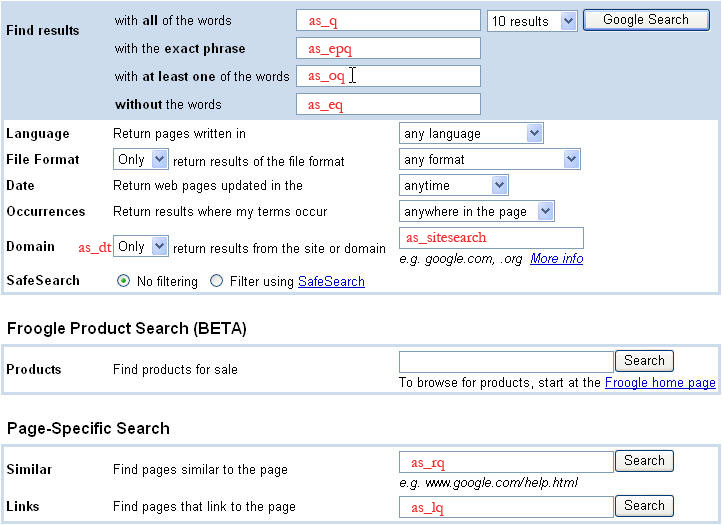
Parametry zapytania wyszukiwania zaawansowanego
| as_dt | |
|---|---|
| Opis | Opcjonalnie. Parametr |
| Przykłady | as_dt=i,as_dt=e |
| as_epq | |
|---|---|
| Opis | Opcjonalnie. Parametr |
| Przykłady | as_epq=abraham+lincoln |
| as_eq | |
|---|---|
| Opis | Opcjonalnie. Parametr |
| Przykłady |
|
| as_lq | |
|---|---|
| Opis | Opcjonalnie. Parametr |
| Przykłady |
|
| as_nlo | |
|---|---|
| Opis | Opcjonalnie. Parametr |
| Przykłady | Poniżej ustawiany jest zakres wyszukiwania od 5 do 10 włącznie:
|
| as_nhi | |
|---|---|
| Opis | Opcjonalnie. Parametr |
| Przykłady | Poniżej ustawiany jest zakres wyszukiwania od 5 do 10 włącznie:
|
| as_oq | |
|---|---|
| Opis | Opcjonalnie. Parametr |
| Przykłady |
|
| as_q | |
|---|---|
| Opis | Opcjonalnie. Parametr |
| Przykłady |
|
| as_qdr | |
|---|---|
| Opis | Opcjonalnie. Parametr
|
| Przykłady |
W tym przykładzie żądamy wyników z ostatniego roku:
W tym przykładzie żądamy wyników z ostatnich 10 dni:
|
| as_sitesearch | |
|---|---|
| Opis | Opcjonalnie. Parametr |
| Przykłady |
|
Specjalne hasła w zapytaniach
Google WebSearch umożliwia stosowanie kilku specjalnych haseł wyszukiwanych w celu
dostęp do dodatkowych funkcji wyszukiwarki Google. Te
specjalne zapytania powinny być uwzględniane w wartości parametru żądania q. Podobnie jak w przypadku innych zapytań,
specjalne hasła zapytania muszą mieć ze zmianą znaczenia w adresie URL. O
w specjalnych zapytaniach znajduje się dwukropek (:). Ta postać
musi też zawierać kody zmiany znaczenia adresu URL; jego wartość ze zmianą znaczenia w adresie URL to %3A.
| Linki wsteczne [link:] | |
|---|---|
| Opis | Wyszukiwane hasło Wersja Możesz też użyć żądania as_lq
aby przesłać żądanie Uwaga: nie możesz podać żadnych innych haseł, gdy
za pomocą funkcji |
| Przykłady |
|
| Wartość logiczna LUB wyszukiwanie [ LUB ] | |
|---|---|
| Opis | Zapytanie Możesz też użyć żądania as_oq , aby przesłać wyszukiwanie dowolnego hasła ze zbioru haseł. Uwaga: jeśli określa zapytanie „Londyn+LUB+Paryż”, wyniki wyszukiwania będą obejmowały dokumenty zawierające co najmniej jedno z tych dwóch słów. W niektórych przypadkach dokumenty w wynikach wyszukiwania mogą zawierać oba te słowa. |
| Przykłady | Wyszukaj Londyn lub Paryż: Dane wejściowe użytkownika:
london OR
paris Wyszukiwane hasło:q=london+OR+parisWyszukaj wakacje i Londyn albo Paryż: Wyszukiwane hasło:
q=vacation+london+OR+parisWyszukaj wakacje i jedno z Londynu, Paryża lub czekoladek: Wyszukiwane hasło:
q=vacation+london+OR+paris+OR+chocolatesWyszukaj wakacje, czekoladki i Londyn lub paryż, czekoladę z jak najmniejszą wagą: Wyszukiwane hasło:
q=vacation+london+OR+paris+chocolatesSzukaj wakacji, czekoladek i kwiatów w dokumentach, które zawierają również Londyn lub Paryż: Wyszukiwane hasło:
q=vacation+london+OR+paris+chocolates+flowersSzukaj wakacji oraz jednego z Londynu lub Paryża, a następnie wyszukaj dla czekolady lub kwiatów: Wyszukiwane hasło: q=vacation+london+OR+paris+chocolates+OR+flowers |
| Wyklucz wyszukiwane hasło [-] | |
|---|---|
| Opis | Zapytanie wykluczające ( Wersja Wykluczające wyszukiwane hasło jest przydatne, gdy wyszukiwane hasło obejmuje więcej niż jedno znaczenie. Na przykład: „bas” może zwrócić wyniki o rybach lub muzyce. Jeśli szukałeś(-aś) dokumentów na temat: możesz wykluczyć z wyników wyszukiwania dokumenty związane z muzyką za pomocą wykluczającego wyszukiwanego hasła. Możesz też użyć żądania as_eq, parametr do wykluczenia dokumentów pasujących do określonego słowa lub wyrażenia. z wyników wyszukiwania. |
| Przykłady | Dane wejściowe użytkownika: bass -musicWyszukiwane hasło: q=bass+%2Dmusic |
| Wykluczenie typu pliku [ -filetype: ] | |
|---|---|
| Opis | Zapytanie Wersja Uwaga: możesz wykluczyć wiele elementów.
typy plików z wyników wyszukiwania, dodając więcej zapytań Typy plików obsługiwane przez Google:
W przyszłości możemy dodać więcej typów plików. Jest aktualna znajdziesz w najczęstszych pytaniach na temat typów plików w Google. |
| Przykłady | Ten przykład zwraca dokumenty, w których występuje słowo „Google”. ale że tam
nie są dokumentami PDF: Ten przykład zwraca dokumenty, w których występuje słowo „Google”. ale
nie obejmuje dokumentów PDF ani Worda: |
| Filtrowanie typu pliku [ filetype: ] | |
|---|---|
| Opis | Zapytanie Wersja Możesz ograniczyć wyszukiwanie
do dokumentów pasujących do jednego z kilku rozszerzeń plików, dodając
Domyślnie wyniki wyszukiwania uwzględniaj dokumenty z dowolnym rozszerzeniem pliku. Typy plików obsługiwane przez Google:
W przyszłości możemy dodać więcej typów plików. Jest aktualna znajdziesz w najczęstszych pytaniach na temat typów plików w Google. |
| Przykłady | Ten przykład zwraca dokumenty PDF, w których pojawia się słowo „Google”: Ten przykład zwraca dokumenty PDF i Word, które zawierają wzmiankę o
"Google": |
| Uwzględnij hasło zapytania [+] | |
|---|---|
| Opis | Wyszukiwane hasło „include” (+) określa, że słowo lub wyrażenie musi wystąpić we wszystkich dokumentach uwzględnionych w wynikach wyszukiwania. Aby użyć funkcji np. wyszukiwane hasło, przed słowem lub wyrażeniem, które muszą zostać występują we wszystkich wynikach wyszukiwania ze znakiem „+” (znak plusa). Wersja Wstaw |
| Przykłady | Dane wejściowe użytkownika: Star Wars Episode +IWyszukiwane hasło: q=Star+Wars+Episode+%2BI |
| Tylko linki, wyszukiwanie, wszystkie hasła [ allinlinks: ] | |
|---|---|
| Opis | Zapytanie Jeśli Twoje zapytanie zawiera zapytanie Wersja |
| Przykłady | Dane wejściowe użytkownika:allinlinks: Google searchWyszukiwane hasło: q=allinlinks%3A+Google+search |
| Wyszukiwanie wyrażeń | |
|---|---|
| Opis | Wyszukiwanie wyrażenia („”) umożliwia wyszukanie możesz uzupełniać wyrażenia, umieszczając je w cudzysłowach lub i połączysz je łącznikami. Wersja Wyszukiwanie wyrażeń jest szczególnie przydatne, gdy przeprowadzasz pod kątem znanych cytatów i nazw własnych. Możesz też użyć żądania as_epq, , aby przesłać wyszukiwanie wyrażenia. |
| Przykłady | Dane wejściowe użytkownika:"Abraham Lincoln"Wyszukiwane hasło: q=%22Abraham+Lincoln%22 |
| Wyszukiwanie tylko tekstowe, wszystkie hasła [allintext:] | |
|---|---|
| Opis | Zapytanie Jeśli Twoje zapytanie zawiera zapytanie Wersja |
| Przykłady | Ten przykład określa, że słowa
„Google” i „szukaj” musi występować w treści wszystkich dołączonych dokumentów
w wynikach wyszukiwania: Dane wejściowe użytkownika: allintext:Google searchWyszukiwane hasło: q=allintext%3AGoogle+search |
| Wyszukiwanie tytułu, pojedyncze hasło [intitle:] | |
|---|---|
| Opis | Zapytanie Uwaga: możesz podać więcej
musi znaleźć się w tytule dokumentu, umieszczając
wyszukiwane hasło Wersja |
| Przykłady | W tym przykładzie słowo „Google” musi występować w
tytuły dokumentów w wynikach wyszukiwania oraz słowo
„szukaj” musi występować w dowolnym miejscu w tytułach, adresach URL, linkach ani w treści wiadomości
tych dokumentów: |
| Wyszukiwanie tytułów, wszystkie hasła [allintitle:] | |
|---|---|
| Opis | Zapytanie Uwaga: umieszczenie Wersja |
| Przykłady | W tym przykładzie określono, że słowa „Google” i „szukaj”
musi występować w tytułach dowolnych dokumentów w wynikach wyszukiwania: |
| Wyszukiwanie adresów URL, pojedyncze hasło [inurl:] | |
|---|---|
| Opis | Zapytanie Zapytanie Wersja |
| Przykłady | W tym przykładzie słowo „Google” musi występować w
adresy URL dokumentów w wynikach wyszukiwania oraz słowo „szukaj”
muszą występować w tytułach, adresach URL, linkach oraz tekście głównym tych
dokumenty: |
| Wyszukiwanie adresów URL, wszystkie hasła [allinurl:] | |
|---|---|
| Opis | Zapytanie Wyszukiwane hasło Wersja |
| Przykłady | W tym przykładzie określono, że słowa „Google” i „szukaj”
musi występować w adresach URL wszystkich dokumentów w wynikach wyszukiwania: |
| Informacje o dokumencie internetowym [info:] | |
|---|---|
| Opis | Zapytanie Wersja Uwaga: nie możesz podać żadnych innych haseł, gdy
za pomocą funkcji |
| Przykłady | Dane wejściowe użytkownika: info:www.google.comWyszukiwane hasło: q=info%3Awww.google.com |
Przykładowe zapytania o obraz
Poniższe przykłady pokazują kilka żądań HTTP dotyczących obrazów, które ilustrują sposób użycia różnych parametrów zapytań. Definicje różnych parametrów zapytania można znaleźć w tym dokumencie, w sekcji Definicje parametrów zapytania z obrazem.
W tym żądaniu należy podać 5 pierwszych wyników (start=0&num=5) dla zapytania „małpa” (q=monkey), z typem pliku .png. Zapytanie określa też wartości parametrów client, output i cx, z których wszystkie są wymagane.
http://www.google.com/cse? searchtype=image start=0 &num=5 &q=monkey &as_filetype=png &client=google-csbe &output=xml_no_dtd &cx=00255077836266642015:u-scht7a-8i
Parametry zapytania wyszukiwania grafiki
| as_filetype | |
|---|---|
| Opis | Opcjonalnie. Zwraca obrazy określonego typu. Dozwolone wartości to |
| Przykłady | q=google&as_filetype=png |
| imgsz | |
|---|---|
| Opis | Opcjonalnie. Zwraca obrazy o określonym rozmiarze, którego rozmiar może być jednym z tych rozmiarów:
|
| Przykłady | q=google&as_filetype=png&imgsz=icon |
| typ_obrazu | |
|---|---|
| Opis | Opcjonalnie. Zwraca obrazy określonego typu, którym może być:
|
| Przykłady | q=google&as_filetype=png&imgtype=photo |
| imgc | |
|---|---|
| Opis | Opcjonalnie. Zwraca czarno-białe, kolorowe i w skali szarości:
|
| Przykłady | q=google&as_filetype=png&imgc=gray |
| imgcolor | |
|---|---|
| Opis | Opcjonalnie. Zwraca obrazy o określonym dominującym kolorze:
|
| Przykłady | q=google&as_filetype=png&imgcolor=yellow |
| as_rights | |
|---|---|
| Opis | Opcjonalnie. Filtry na podstawie licencji. Obsługiwane wartości:
|
| Przykłady | q=cats&as_filetype=png&as_rights=cc_attribute |
Limity żądań
W tabeli poniżej znajdziesz ograniczenia dotyczące żądań wyszukiwania, które wysyłasz wyślij do Google:
| Komponent | Limit | Komentarz |
|---|---|---|
| Długość żądania wyszukiwania | 2048 bajtów | |
| Liczba wyszukiwanych haseł | 10 | zawiera hasła z tymi parametrami: q, as_epq, as_eq, as_lq, as_oq, as_q |
| Liczba wyników | 20 | Jeśli dla parametru num ustawisz liczbę większą niż 20, zwróconych zostanie tylko 20 wyników. Do żeby uzyskać więcej wyników, trzeba wysyłać kilka próśb zwiększ wartość parametru start o każdego żądania. |
Prezentacja internacjonalizacji zapytań i wyników
Usługa Google WebSearch umożliwia wyszukiwanie dokumentów w wiele języków. Możesz określić kodowanie znaków, które powinno mogą być używane do interpretacji żądania HTTP i do kodowania odpowiedzi XML (korzystając z wyszukiwania ie i oe, ). Możesz też filtrować wyniki, aby uwzględnić tylko dokumenty w określonych językach.
W poniższych sekcjach omówiono problemy związane z wyszukiwaniem w wiele języków:
Kodowanie znaków
Serwery wysyłają dane, na przykład strony internetowe, do klientów użytkownika, takich jak w postaci sekwencji zakodowanych bajtów. Następnie klient użytkownika dekoduje bajty w sekwencję znaków. Podczas wysyłania żądań do w usłudze WebSearch możesz określić schematy kodowania dla zarówno zapytania i otrzymanej odpowiedzi XML.
Za pomocą parametru żądania ie możesz określić
mechanizmu kodowania znaków w żądaniu HTTP. Dostępne opcje
użyj też parametru oe, by określić kodowanie.
schemat, którego Google ma użyć do kodowania odpowiedzi XML. Jeśli jesteś
używając schematu kodowania innego niż ISO-8859-1 (lub latin1), upewnij się, że podajesz prawidłowe wartości
dla parametrów ie i oe.
Uwaga: jeśli udostępniasz funkcję wyszukiwania dla wielu
języków, zalecamy użycie wartości kodowania utf8 (UTF-8)
zarówno dla parametrów ie, jak i oe.
Zapoznaj się z opisem Dodatek do schematów kodowania zawiera pełną listę wartości, które których możesz użyć dla parametrów ie i oe.
Ogólne informacje o kodowaniu znaków znajdziesz na http://www.w3.org/TR/REC-html40/charset.html.
Języki interfejsu
Parametru żądania hl można używać do: określić język Twojego interfejsu graficznego. Wartość parametru hl może mieć wpływ na wyniki wyszukiwania XML, zwłaszcza w przypadku zapytań międzynarodowych, jeśli ograniczenie językowe (za pomocą parametru lr) nie zostało wyraźnie określone. W takim W przypadku niektórych z nich parametr hl może promować wyniki wyszukiwania. w tym samym języku, co język wprowadzania użytkownika.
Sugerujemy wyraźne ustawienie parametru hl w wynikach wyszukiwania, aby mieć pewność, że Google wybiera najwyższą jakość w wynikach wyszukiwania każdego zapytania.
Zobacz obsługiwany interfejs Sekcja Języki, w której znajdziesz pełną listę prawidłowych wartości parametru hl.
Wyszukiwanie dokumentów napisanych w określonych językach
Możesz użyć parametru żądania lr, aby: ogranicz wyniki wyszukiwania do dokumentów napisanych w określonym języku języka lub zestawu języków.
Parametr lr obsługuje operatory logiczne, co pozwala określić wiele języków, które powinny być uwzględnione (lub wykluczone) z wyszukiwania wyników.
Poniższe przykłady pokazują, jak używać operatorów logicznych do wysyłania żądań dokumentów różnych językach.
W przypadku dokumentów napisanych w języku japońskim:
lr=lang_jp
W przypadku dokumentów napisanych w języku włoskim lub niemieckim:
lr=lang_it|lang_de
Dokumenty napisane w języku innym niż węgierski lub czeski:
lr=(-lang_hu).(-lang_cs)
Zobacz kolekcję językową W sekcji Wartości znajdziesz pełną listę możliwych wartości parametru lr oraz wartości logicznej w sekcji Operatorzy, aby w pełni omówić ich użycie .
Wyszukiwanie w uproszczonym i tradycyjnym języku chińskim
chiński uproszczony i chiński tradycyjny to 2 warianty pisma o języku chińskim. To samo zjawisko może być inaczej sformułowane w każdego wariantu. Po uwzględnieniu zapytania w jednym z wariantów operator Google Usługa WebSearch może zwracać wyniki obejmujące strony wersji.
Aby skorzystać z tej funkcji:
- Ustaw parametr żądania c2coff na 0
oraz - Wykonaj jedną z tych czynności:
Poniższy przykład pokazuje parametry zapytania, które można by uwzględnić w żądaniu wyników. zarówno w języku uproszczonym, jak i tradycyjnym. (Pamiętaj, że dodatkowe wymagane informacje, takie jak jako klient).
search?hl=zh-CN
&lr=lang_zh-TW|lang_zh-CN
&c2coff=0Wyniki filtrowania
Google WebSearch oferuje wiele sposobów filtrowania wyników wyszukiwania wyniki:
- Automatyczne Filtrowanie wyników wyszukiwania
- Filtrowanie języka i kraju
- Filtrowanie treści dla dorosłych za pomocą: SafeSearch
Automatyczne filtrowanie wyników wyszukiwania
Staramy się udostępniać najlepsze możliwe wyniki wyszukiwania, korzysta z dwóch technik, aby automatycznie filtrować wyniki wyszukiwania, które są zwykle uznawane za niepożądane:
-
Powielone treści – jeśli wiele dokumentów zawiera informacje, to tylko najtrafniejszy dokument z tego zestawu to w wynikach wyszukiwania.
-
Nagromadzenie hostów – jeśli jest wiele wyników wyszukiwania z witryna, Google może nie wyświetlać wszystkich wyników z tej witryny lub pokaż wyniki niżej w:
w rankingu, niż byłoby to możliwe.
Zalecamy pozostawienie tych filtrów włączone w przypadku typowych żądań wyszukiwania bo filtry znacznie poprawiają jakość wyników. Automatyczne filtry można jednak pominąć, ustawiając parametr zapytania filter na 0 w do wyszukiwania.
Filtrowanie języka i kraju
Usługa Google WebSearch zwraca wyniki z indeksu głównego wszystkich dokumentów internetowych. Indeks główny zawiera podkolekcje obejmujące dokumenty pogrupowane według określonych atrybutów, w tym języka i kraju pochodzenia.
Możesz użyć parametrów żądania lr i cr, aby ograniczyć wyniki wyszukiwania do podkolekcji dokumenty napisane w określonych językach lub pochodzące z poszczególnych krajów.
Google WebSearch określa język dokumentu na podstawie analizy:
- domena najwyższego poziomu (TLD) adresu URL dokumentu,
- metatagi języka w dokumencie
- głównego języka użytego w tekście dokumentu.
Zobacz też definicję parametru lr w sekcji Wyszukiwanie
dokumenty napisane w określonych językach i wartości zbioru języków, które można
używane jako wartości parametru lr, co pozwala
o ograniczaniu wyników na podstawie języka.
Google WebSearch określa kraj dokumentu na podstawie analizy:
- domena najwyższego poziomu (TLD) adresu URL dokumentu,
- położenie geograficzne adresu IP serwera WWW,
Zobacz też definicję parametru cr i zbioru Country Collection Wartości, których można użyć jako wartości parametru cr, aby uzyskać więcej informacji o ograniczaniu wyników według kraju: pochodzeniu danych.
Uwaga: możesz łączyć języki i wartości kraju, aby dostosować wyniki wyszukiwania. Dla: można na przykład wysłać żądanie o dokumenty napisane w języku francuskim, pochodzi z Francji lub Kanady, albo można poprosić o dokumenty pochodzi z Holandii i nie są pisane po angielsku. Parametry lr i cr obsługują operatory logiczne.
Filtrowanie treści dla dorosłych przy użyciu filtra SafeSearch
Wielu klientów Google nie chce wyświetlać wyników wyszukiwania dla hasła witryny które zawierają treści dla dorosłych. Za pomocą filtra SafeSearch możesz w wynikach wyszukiwania treści dla dorosłych i je wyeliminować. Filtry Google wykorzystują zastrzeżoną technologię do sprawdzania słów kluczowych i wyrażeń i adresy URL. Chociaż żaden filtr nie jest skuteczny w 100%, filtr SafeSearch usunąć z wyszukiwania zdecydowaną większość treści dla dorosłych, wyników.
Google dąży do tego, aby filtr SafeSearch był tak aktualny i kompleksowy, jest możliwe dzięki stałemu indeksowaniu sieci i uwzględnianiu aktualizacji na podstawie sugestii użytkowników.
Filtr SafeSearch jest dostępny w tych językach:
| niderlandzki angielski francuski Niemiecki |
włoski portugalski (Brazylia) hiszpański chiński tradycyjny |
Możesz dostosować stopień, w jakim Google filtruje wyniki wyszukiwania treści dla dorosłych przy użyciu parametru zapytania safe. W poniższej tabeli opisano ustawienia filtra SafeSearch i sposób ich działania. wpłyną na wyniki wyszukiwania:
| Poziom filtra SafeSearch | Opis |
|---|---|
| wysoki | Włącza bardziej rygorystyczną wersję bezpiecznego wyszukiwania. |
| medium | Blokuje strony internetowe zawierające pornografia i inne treści o charakterze jednoznacznie seksualnym. |
| wył. | Nie filtruje treści dla dorosłych treści z wyników wyszukiwania. |
* Domyślne ustawienie filtra SafeSearch jest wyłączone.
Jeśli włączony jest filtr SafeSearch i znajdujesz witryny zawierające obraźliwe treści w wynikach, wyślij e-maila z adresem URL strony na adres safesearch@google.com, a my zajmie się sprawą.
Wyniki XML
- Kod XML firmy Google Wyniki DTD
- Informacje o odpowiedzi XML
- XML Wyniki dla zwykłych i zaawansowanych zapytań
- Wyszukiwanie zwykłe/zaawansowane: przykładowe zapytanie i wynik XML
- Wyszukiwanie zwykłe/zaawansowane: tagi XML
Wyniki XML w Google – DTD
Google używa tego samego parametru DTD do opisania formatu XML dla wszystkich typów w wynikach wyszukiwania. Wiele tagów i atrybutów ma zastosowanie do wszystkich typów wyszukiwania. Niektóre tagi mają zastosowanie tylko do określonych typów wyszukiwania. W związku z tym definicje w DTD mogą być mniej bardziej restrykcyjne niż definicje podane w tym dokumencie.
Ten dokument opisuje te aspekty DTD, które są istotne dla WebSearch. Patrząc na kanał DTD, WebSearch, możesz bezpiecznie ignorować tagi i atrybuty, które nie są tutaj udokumentowaliśmy. Jeśli definicja różni się między DTD i dokumentacja, jest to wyszczególnione w tym dokumencie.
Google może zwracać wyniki XML z odniesieniem do lub bez niego najnowszego danych DTD. DTD to przewodnik, który pomaga administratorom wyszukiwania i parsery XML interpretują wyniki XML w Google. Ponieważ kod XML firmy Google może od czasu do czasu ulegać zmianie, nie należy konfigurować do sprawdzania poprawności każdego wyniku XML za pomocą DTD.
Ponadto nie należy konfigurować parsera XML do pobierania DTD za każdym razem, gdy przesyłasz żądanie wyszukiwania. Google aktualizuje dane DTD niezbyt często, a te żądania generują niepotrzebne opóźnienia i przepustowość .
W celu uzyskania wyników XML zalecamy używanie formatu wyjściowego xml_no_dtd. Jeśli w żądaniu wyszukiwania określisz format output xml, Jedyną różnicą jest uwzględnienie tego wiersza w wynikach XML:
<!DOCTYPE GSP SYSTEM "google.dtd">Najnowszą wersję DTD znajdziesz na http://www.google.com/google.dtd.
Pamiętaj, że nie wszystkie funkcje DTD mogą być obecnie dostępne lub obsługiwane.
Informacje o odpowiedzi XML
- Wszystkie wartości elementów to prawidłowy kod HTML odpowiedni do wyświetlania, chyba że co nie zostało wymienione w definicjach tagów XML.
- Niektóre wartości elementów to adresy URL, które muszą zostać wcześniej zakodowane w języku HTML w których są wyświetlane.
- Parser XML powinien ignorować nieudokumentowane atrybuty i tagi. Dzięki temu aplikacja może kontynuować pracę bez modyfikacji jeśli Google doda do danych wyjściowych XML więcej funkcji.
- Konieczna jest zmiana znaczenia niektórych znaków, gdy są one zawarte w wartościach
Tagi XML. Procesor XML powinien przekonwertować te encje z powrotem na
odpowiednie znaki. Jeśli nie przekonwertujesz elementów prawidłowo,
przeglądarka może na przykład renderować kod & jako „&”.
Metoda XML
Standard dokumentuje te znaki; Te postacie są
powtórzono w tabeli poniżej:
Znak Formularze Escape Jednostka Kod znaku Znak & & & & Pojedynczy cudzysłów ' ' ' Podwójny cudzysłów " " " Większe niż > > \62 Mniejsze niż < < \60
Wyniki XML dla zwykłych i zaawansowanych zapytań
Wyszukiwanie standardowe/zaawansowane: przykładowe zapytanie i wynik XML
To przykładowe żądanie WebSearch wymaga podania 10 wyników (num=10)
o wyszukiwaniu hasła „socer” (q=socer), czyli słowo
„piłka nożna” w tym przykładzie celowo niepoprawnie napisany).
http://www.google.com/search?
q=socer
&hl=en
&start=10
&num=10
&output=xml
&client=google-csbe
&cx=00255077836266642015:u-scht7a-8i
To żądanie zwraca poniższy wynik XML. Pamiętaj, że niektóre z nich kilka komentarzy w wyniku XML, wskazując, gdzie określone tagi nie w wynikach.
<?xml version="1.0" encoding="ISO-8859-1" standalone="no" ?>
<GSP VER="3.2">
<TM>0.452923</TM>
<Q>socer</Q>
<PARAM name="cx" value="00255077836266642015:u-scht7a-8i" original_value="00255077836266642015%3Au-scht7a-8i"/>
<PARAM name="hl" value="en" original_value="en"/>
<PARAM name="q" value="socer" original_value="socer"/>
<PARAM name="output" value="xml" original_value="xml"/>
<PARAM name="client" value="google-csbe" original_value="google-csbe"/>
<PARAM name="num" value="10" original_value="10"/>
<Spelling>
<Suggestion q="soccer"><b><i>soccer</i></b></Suggestion>
</Spelling>
<Context>
<title>Sample Vacation CSE</title>
<Facet>
<FacetItem>
<label>restaurants</label>
<anchor_text>restaurants</anchor_text>
</FacetItem>
<FacetItem>
<label>wineries</label>
<anchor_text>wineries</anchor_text>
</FacetItem>
</Facet>
<Facet>
<FacetItem>
<label>golf_courses</label>
<anchor_text>golf courses</anchor_text>
</FacetItem>
</Facet>
<Facet>
<FacetItem>
<label>hotels</label>
<anchor_text>hotels</anchor_text>
</FacetItem>
</Facet>
<Facet>
<FacetItem>
<label>nightlife</label>
<anchor_text>nightlife</anchor_text>
</FacetItem>
</Facet>
<Facet>
<FacetItem>
<label>soccer_sites</label>
<anchor_text>soccer sites</anchor_text>
</FacetItem>
</Facet>
</Context>
<RES SN="1" EN="10">
<M>6080</M>
/*
* The FI tag after the comment indicates that the result
* set has been filtered. If the number of results were exact, the
* FI tag would be replaced by an XT tag in the same format.
*/
<FI />
<NB>
/*
* Since the request is for the first page of results, the PU tag,
* which contains a link to the previous page of search results,
* is not included in this XML result. If the sample result did include
* a previous page of results, it would be listed here, in the same format
* as the NU tag on the following line
*/
<NU>/search?q=socer&hl=en&lr=&ie=UTF-8&output=xml&client=test&start=10&sa=N</NU>
</NB>
<R N="1">
<U>http://www.soccerconnection.net/</U>
<UE>http://www.soccerconnection.net/</UE>
<T>SoccerConnection.net</T>
<CRAWLDATE>May 21, 2007</CRAWLDATE>
<S><b>soccer</b>; players; coaches; ball; world cup;<b>...</b></S>
<Label>transcodable_pages</Label>
<Label>accessible</Label>
<Label>soccer_sites</Label>
<LANG>en</LANG>
<HAS>
<DI>
<DT>SoccerConnection.net</DT>
<DS>Post your <b>soccer</b> resume directly on the Internet.</DS>
</DI>
<L/>
<C SZ="8k" CID="kWAPoYw1xIUJ"/>
<RT/>
</HAS>
</R>
/*
* The result includes nine more results, each enclosed by an R tag.
*/
</RES>
</GSP>
Wyszukiwanie standardowe/zaawansowane: tagi XML
Odpowiedzi XML dla zwykłych żądań wyszukiwania i wyszukiwania zaawansowanego korzystają z tego samego zestawu tagów XML. Te tagi XML są wyświetlane w w powyższym przykładzie w formacie XML, który został opisany w tabelach poniżej.
Poniższe tagi XML są wymienione alfabetycznie według nazwy tagu. Definicja tagu zawiera opis tagu, jak będzie wyglądać w wyniku XML oraz jaki będzie format tagu treści. Jeśli tag jest tagiem podrzędnym innego tagu XML lub jeśli tag zawiera subtagów lub atrybutów, te informacje są również podane tabeli definicji tagu.
Obok niektórych subtagów w sekcji podane niżej definicje. Znajdziesz je poniżej wraz z informacją o znaczeniu.
* = zero lub więcej wystąpień subtagu
+ = co najmniej jedno wystąpienie subtagu
| O | B | P | D | P | P | P | I | L | P | N | O | P | P | S | C | X |
| anchor_text | |
|---|---|
| Definicja | Tag <anchor_text> określa tekst, który wyświetlany użytkownikom w celu zidentyfikowania doprecyzowania etykieta powiązana z zestawem wyników wyszukiwania. Od etykiet zawężenia wyszukiwania zastąp znaki niealfanumeryczne znakami podkreślenia, nie wyświetlają wartość tagu <label> w interfejsie. Zamiast tego użyj wartości tag <anchor_text>. |
| Przykład | <anchor_text>golf kursy</Anchor_text> |
| Subtag | FacetItem |
| Format treści | Tekst |
| ZABLOKUJ | |
|---|---|
| Definicja | Ten tag zawiera zawartość bloku w wierszu treści wyniku promocji. Każdy blok zawiera tagi podrzędne T, U i L. Niepusty tag T oznacza, że blok zawiera tekst. niepuste tagi U i L oznaczają, że blok zawiera link (z adresem URL podanym w podtagu U i tekstem kotwicy w podtagu L). |
| Subtagi | T, U, L |
| Subtag | BODY_LINE |
| Format treści | Pusta |
| BODY_LINE | |
|---|---|
| Definicja | Ten tag zawiera zawartość wiersza w treści promowanego wyniku. Każda linia treści składa się z kilku tagów BLOCK, które zawierają tekst lub link z adresem URL i tekstem kotwicy. |
| Subtagi | ZABLOKUJ* |
| Subtag | SL_MAIN |
| Format treści | Pusta |
| C | ||||||||||
|---|---|---|---|---|---|---|---|---|---|---|
| Definicja | Tag <C> wskazuje, że usługa WebSearch
może pobrać wersję tego adresu URL wyniku wyszukiwania z pamięci podręcznej. Nie można
pobieraj strony z pamięci podręcznej
za pomocą interfejsu API XML, ale możesz przekierowywać użytkowników
na www.google.com,
treści. |
|||||||||
| Atrybuty |
|
|||||||||
| Przykład | <C SZ="6k" CID="kvOXK_cYSSgJ" /> | |||||||||
| Subtag | MA | |||||||||
| Format treści | Pusta | |||||||||
| Ścieżka konwersji | |
|---|---|
| Definicja | Tag <C2C> wskazuje, Wynik odnosi się do strony w języku chińskim tradycyjnym. Ten tag pojawia się tylko wtedy, gdy tryb uproszczony i tradycyjny Wyszukiwanie w języku chińskim jest włączone. Więcej informacji o włączaniu i wykorzystaniu znajdziesz w definicji parametru zapytania c2coff. wyłączenie tej funkcji. |
| Format treści | Tekst |
| Kontekst | |
|---|---|
| Definicja | Tag <Context> zawiera listę wartości etykiety zawężające wyszukiwania powiązane z zestawem wyników wyszukiwania. |
| Przykład | <Context> |
| Subtagi | title, Facet+ |
| Format treści | Kontener |
| CRAWLDATE | |
|---|---|
| Definicja | Tag <CRAWLDATE> określa datę
podczas indeksowania. Parametr |
| Przykład | <CRAWLDATE>21 maja, 2005</CRAWLDATE> |
| Subtag | P |
| Format treści | Tekst |
| DI | |
|---|---|
| Definicja | Tag <DI> zawiera informacje z Open Directory Project. informacje o kategorii (ODP) dla pojedynczego wyniku wyszukiwania. |
| Przykład | <DI> |
| Subtagi | DT?, DS? |
| Subtag | MA |
| Format treści | Pusta |
| DS | |
|---|---|
| Definicja | Tag <DS> zawiera podsumowanie dotyczące w katalogu ODP. |
| Przykład | <DS>Opublikuj <b>piłka</b> wznowić bezpośrednio na Internet.</DS> |
| Subtag | DI |
| Format treści | Tekst (może zawierać HTML) |
| DT | |
|---|---|
| Definicja | Tag <DT> podaje tytuł pojedynczej osoby wymienionych w katalogu ODP. |
| Przykład | <DT>SoccerConnection.net</DT> |
| Subtag | DI |
| Format treści | Tekst (może zawierać HTML) |
| Aspekt | |
|---|---|
| Definicja | Tag <Facet> zawiera logiczną grupę tagów <FacetItem>. Dostępne opcje utwórz można je grupować za pomocą Wyszukiwarki niestandardowej Format specyfikacji XML wyszukiwarki. Jeśli ich nie utworzysz grupowania, wyniki_xml_tag_Context><Context> tag będzie zawierają do do czterech tagów <Facet>. Elementy w każdym tagu <Facet> zostaną zgrupowane na potrzeby wyświetlania, ale mogą nie mieć funkcji logicznej relacji. |
| Przykład | <Facet> |
| Subtagi | FacetItem+, title+ |
| Subtag | Kontekst |
| Format treści | Kontener |
| FacetItem | |
|---|---|
| Definicja | Tag <FacetItem> zawiera informacje. etykiety zawężającej zakres powiązanej z zestawem wyników wyszukiwania. |
| Przykład | <FacetItem> |
| Subtagi | etykieta, anchor_text+ |
| Subtag | Facet |
| Format treści | FacetItem |
| FI | |
|---|---|
| Definicja | Tag <FI> pełni rolę flagi , który wskazuje, czy przeprowadzono filtrowanie dokumentów. Zobacz sekcję Automatyczne filtrowanie. w tym dokumencie, znajdziesz więcej informacji o wynikach wyszukiwania Google filtry. |
| Przykład | <FI /> |
| Subtag | RES |
| Format treści | Pusta |
| GSP | |||||||
|---|---|---|---|---|---|---|---|
| Definicja | Tag <GSP> hermetyzuje wszystkie dane zwracane w wynikach wyszukiwania Google XML. „GSP” to skrót od „Google Search Protocol”. |
||||||
| Atrybuty |
|
||||||
| Przykład | <GSP VER="3.2"> | ||||||
| Subtagi | PARAM+, Q, RES?, TM | ||||||
| Format treści | Pusta | ||||||
| MA | |
|---|---|
| Definicja | Tag <HAS> zawiera
informacje o specjalnym wyszukiwaniu
parametrów żądania obsługiwanych w przypadku konkretnego adresu URL.
Uwaga: definicja <HAS> dla WebSearch jest bardziej restrykcyjny niż w DTD. |
| Subtagi | Zrobić to, L?, C?, RT? |
| Subtag | P |
| ISURL | |
|---|---|
| Definicja | Google zwraca tag <ISURL>. , jeśli powiązane zapytanie jest adresem URL. |
| Subtag | GSP |
| Format treści | Pusta |
| L | |
|---|---|
| Definicja | obecność tagu <L>, wskazuje, że usługa WebSearch może znaleźć inne witryny zawierające linki do strony adresu URL tego wyniku wyszukiwania. Aby znaleźć takie witryny, należy użyć specjalnego zapytania link:. |
| Subtag | MA |
| Format treści | Pusta |
| etykieta | |
|---|---|
| Definicja | Tag <label> określa etykietę zawężania. możesz użyć do filtrowania otrzymanych wyników wyszukiwania. Aby użyć funkcji etykietę zawężania, dodaj ciąg more:[[wartość tagu etykiety]] do wartość parametru q w żądaniu HTTP wysyłanym do Google jako w poniższym przykładzie. Pamiętaj, że ta wartość musi być z kodem zmiany znaczenia przed wysłaniem zapytania do Google. This example uses the refinement label golf_courses to Uwaga: tag <label> to nie to samo co tag <Label>, który wskazuje etykietę zawężania; powiązane z konkretnym adresem URL w wynikach wyszukiwania. |
| Przykład | <label>golf_courses</label> |
| Subtag | FacetItem |
| Format treści | Tekst |
| LANG | |
|---|---|
| Definicja | Tag <LANG> zawiera najdokładniejsze oszacowanie przez Google język wyniku wyszukiwania. |
| Przykład | <translate>pl</LANGUAGE> |
| Subtag | P |
| Format treści | Tekst |
| M | |
|---|---|
| Definicja | Tag <M> podaje szacowane sumy liczbę wyników dla danego wyszukiwania. Uwaga: te oszacowania mogą być niedokładne. |
| Przykład | <M>16 200 000</M> |
| Subtag | RES |
| Format treści | Tekst |
| NB | |
|---|---|
| Definicja | Tag <NB> zawiera informacje nawigacyjne – linki do następnej strony wyników wyszukiwania lub do poprzedniej strony wyników wyszukiwania – dla zestawu wyników. Uwaga: ten tag występuje tylko w przypadku jeśli dostępnych jest więcej wyników. |
| Przykład | <NB> |
| Subtagi | NU?, PU? |
| Subtag | RES |
| Format treści | Pusta |
| NU | |
|---|---|
| Definicja | Tag <NU> zawiera względny link do na następnej stronie wyników wyszukiwania. |
| Przykład | <NU>/search?q=flowers&num=10&hl=pl&ie=UTF-8 &output=xml&client=test&start=10</NU> |
| Subtag | NB |
| Format treści | Tekst (względny URL) |
| PARAM | |||||||||||||
|---|---|---|---|---|---|---|---|---|---|---|---|---|---|
| Definicja | Tag <PARAM> identyfikuje parametr wejściowy przesłany w żądaniu HTTP powiązanym z wynikiem XML. Informacje o parametrze znajdują się tutaj: atrybutów tagu – „name”, „value” (wartość pierwotna), „original_value” – i będą po jednym tagu PARAM dla każdego parametru przesłanego w żądaniu HTTP. |
||||||||||||
| Atrybuty |
|
||||||||||||
| Przykład | <PARAM name="cr" value="countryNZ" oryginalna_wartość="krajNZ" /> | ||||||||||||
| Subtag | GSP | ||||||||||||
| Format treści | Złożony | ||||||||||||
| PU | |
|---|---|
| Definicja | Tag <PU> zawiera względny link do funkcji poprzednia strona wyników wyszukiwania. |
| Przykład | <PU>/search?q=flowers&num=10&hl=pl&output=xml &client=test&start=10</PU> |
| Subtag | NB |
| Format treści | Tekst (względny URL) |
| P | |
|---|---|
| Definicja | Tag <Q> określa wyszukiwane hasło. przesłanego w żądaniu HTTP powiązanym z wynikiem XML. |
| Przykład | <Q>pizza</Q> |
| Subtag | GSP |
| Format treści | Tekst |
| R | ||||||||||
|---|---|---|---|---|---|---|---|---|---|---|
| Definicja | Tag <R> zawiera szczegóły elementu danego wyniku wyszukiwania. Uwaga: definicja tagu <R> dla tagu WebSearch jest bardziej restrykcyjny niż w DTD. |
|||||||||
| Atrybuty |
|
|||||||||
| Subtagi | U, UE, T?, CRAWLDATE, S?, LANG?, MA | |||||||||
| Subtag | RES | |||||||||
| RES | ||||||||||
|---|---|---|---|---|---|---|---|---|---|---|
| Definicja | Tag <RES> zawiera w sobie ciąg z wynikami wyszukiwania i szczegółowymi informacjami na ich temat. |
|||||||||
| Atrybuty |
|
|||||||||
| Przykład | <RES SN="1" PL="10"> | |||||||||
| Subtagi | M, FI?, XT?, NB, R* | |||||||||
| Subtag | GSP | |||||||||
| Format treści | Pusta | |||||||||
| S | |
|---|---|
| Definicja | Tag <S> zawiera fragment wyszukiwanego hasła w którym wyszukiwane hasła są wyróżnione pogrubieniem. Podziały wiersza: dołączane do fragmentu, aby zapewnić jego prawidłowe zawijanie tekstu. |
| Przykład | <S>Waszyngton (CNN) – stawka za zakończenie Spór w Senacie o prezydenta <b>Buszy's</b> polecane przez sądy niech 5 nominowanych kandydaci awansuje do ostatecznego głosowania, zachowując przy tym <b>...<b>...</b><S> |
| Subtag | P |
| Format treści | Tekst (HTML) |
| SL_MAIN | |
|---|---|
| Definicja | Ten tag zawiera treść wyniku promocji. Służy do analizowania promocji. Tekst kotwicy i adres URL linku z tytułem znajdują się odpowiednio w tagach podrzędnych T i U. Wiersze tekstu głównego i linków są zawarte w subtagach BODY_LINE. |
| Subtagi | BODY_LINE*, T, U |
| Subtag | SL_RESULTS |
| Format treści | Pusta |
| SL_RESULTS | |
|---|---|
| Definicja | Tag w kontenerze na potrzeby wyników promowanych. Jedna z tych opcji pojawi się za każdym razem, gdy w wynikach wyszukiwania masz jakąś promocję. Subtag SL_MAIN zawiera dane głównych wyników. |
| Subtagi | SL_MAIN* |
| Subtag | P |
| Format treści | Pusta |
| Pisownia | |
|---|---|
| Definicja | Tag <Spelling> zawiera zmienną sugestia pisowni dla przesłanego zapytania. Ten tag pojawia się tylko w pierwszej strony wyników wyszukiwania. Sugestie pisowni są dostępne w tych językach: angielskim, chińskim, japońskim i koreańskim. Uwaga: Google będzie zwracać tylko propozycje pisowni dla zapytania, w których znajduje się wartość parametru gl małe litery. |
| Przykład | <Pisownia> |
| Subtagi | Sugestia |
| Subtag | GSP |
| Format treści | Pusta |
| Sugestia | |||||||
|---|---|---|---|---|---|---|---|
| Definicja | Tag <Suggestion> zawiera element sugestia użycia innej pisowni dla przesłanego zapytania. Za pomocą zawartość tagu, aby zasugerować użytkownikowi wyszukiwarki alternatywną pisownię. Wartością atrybutu q jest wartość Sugestia pisowni ze zmianą znaczenia w adresie URL, której można użyć jako hasła w zapytaniu. | ||||||
| Atrybuty |
|
||||||
| Przykład | <Sugestia q="soccer">&lt;b&gt;&lt;i&gt;soccer&lt;/i&gt;&lt;/b&gt;</Suggestion> | ||||||
| Subtag | Pisownia | ||||||
| Format treści | Tekst (HTML) | ||||||
| T | |
|---|---|
| Definicja | Tag <T> zawiera tytuł wyniku. |
| Przykład | <T>Wschodnie wybrzeże Amiki Pizzeria</T> |
| Subtag | P |
| Format treści | Tekst (HTML) |
| tytuł | |
|---|---|
| Definicja | Tag <Context> (jako element podrzędny tagu <Context>) zawiera nazwę Twojej Wyszukiwarki niestandardowej. Tag <title> – jako element podrzędny tagu <Facet> – podaje tytuł zestawu aspektów. |
| Przykład | Jako element podrzędny <Context>: <title>Moje wyszukiwanie Engine</title> Jako dziecko osoby (<Facet>): <title>facet tytuł</title> |
| Subtag | Kontekst, Facet |
| Format treści | Tekst |
| TM | |
|---|---|
| Definicja | Tag <TM> określa łączny czas działania serwera. potrzebne do zwrócenia wyników wyszukiwania, mierzone w sekundach. |
| Przykład | <TM>0,100445</TM> |
| Subtag | GSP |
| Format treści | Tekst (liczba zmiennoprzecinkowa) |
| TT | |
|---|---|
| Definicja | Tag <TT> umożliwia wyszukiwanie wskazówkę. |
| Przykład | <TT><i>Wskazówka: dla większości w przeglądarkach, naciśnięcie klawisza Return daje taki sam efekt jak kliknięcie lub przycisk Szukaj.</TT> |
| Subtag | GSP |
| U | |
|---|---|
| Definicja | Tag <U> zawiera adres URL, danego wyniku. |
| Przykład | <U>http://www.dominos.com/</U> |
| Subtag | P |
| Format treści | Tekst (bezwzględny URL) |
| UD | |
|---|---|
| Definicja | Tag <UD> zawiera kod IDN zakodowany (międzynarodowa nazwa domeny) wyniku wyszukiwania. Wartość pozwala które będą wyświetlane w lokalnych językach. Na przykład parametr Adres URL http://www.%E8%8A%B1%E4%BA%95.com zakodowany przez IDN może zostać zdekodowany i wyświetlany jako http://www.花用鮨.com. Ten tag <UD> będzie uwzględniany w wynikach wyszukiwania tylko dla następujących zawierające parametr ud. Uwaga: jest to funkcja w wersji beta. |
| Przykład | <UD>http://www.%E8%8A%B1%E4%BA%95.com/</UD> |
| Subtag | P |
| Format treści | Tekst (adres URL zakodowany przez IDN) |
| UE | |
|---|---|
| Definicja | Tag <UE> zawiera adres URL, danego wyniku. Wartość jest zastępowana kodem zmiany znaczenia w adresie URL, dzięki czemu jest odpowiednia . |
| Przykład | <UE>http://www.dominos.com/</UE> |
| Subtag | P |
| Format treści | Tekst (adres URL ze zmianą znaczenia) |
| XT | |
|---|---|
| Definicja | Tag <XT> wskazuje, że szacowana łączna liczba wyników, określona w tagu M, faktycznie odzwierciedla dokładne łączną liczbę wyników. Zobacz sekcję Automatyczne Filtrowanie w tym dokumencie. |
| Przykład | <XT /> |
| Subtag | RES |
| Format treści | Pusta |
Wyniki XML dla zapytań w wyszukiwarce grafiki
W tym przykładowym żądaniu grafiki należy podać 5 wyników (num=5) dotyczących wyszukiwanego hasła „małpa” (q=małpa).
http://www.google.com/cse? searchtype=image &num=2 &q=monkey &client=google-csbe &output=xml_no_dtd &cx=00255077836266642015:u-scht7a-8i
To żądanie zwraca poniższy wynik XML.
<GSP VER="3.2">
<TM>0.395037</TM>
<Q>monkeys</Q>
<PARAM name="cx" value="011737558837375720776:mbfrjmyam1g" original_value="011737558837375720776:mbfrjmyam1g" url_<escaped_value="011737558837375720776%3Ambfrjmyam1g" js_escaped_value="011737558837375720776:mbfrjmyam1g"/>
<PARAM name="client" value="google-csbe" original_value="google-csbe" url_escaped_value="google-csbe" js_escaped_value="google-csbe"/>
<PARAM name="q" value="monkeys" original_value="monkeys" url_escaped_value="monkeys" js_escaped_value="monkeys"/>
<PARAM name="num" value="2" original_value="2" url_escaped_value="2" js_escaped_value="2"/>
<PARAM name="output" value="xml_no_dtd" original_value="xml_no_dtd" url_escaped_value="xml_no_dtd" js_escaped_value="xml_no_dtd"/>
<PARAM name="adkw" value="AELymgUP4VYSok20wy9SeYczEZ5UXxpBmRsJH4oC4aXhVuZgwGKuponcNXjrYkkw2bRv1BylIm89ndJ-Q4vxvyW0tcbiqipcQC9op_cBG84T12WMvX8660A" original_value="AELymgUP4VYSok20wy9SeYczEZ5UXxpBmRsJH4oC4aXhVuZgwGKuponcNXjrYkkw2bRv1BylIm89ndJ-Q4vxvyW0tcbiqipcQC9op_cBG84T12WMvX8660A" url_escaped_value="AELymgUP4VYSok20wy9SeYczEZ5UXxpBmRsJH4oC4aXhVuZgwGKuponcNXjrYkkw2bRv1BylIm89ndJ-Q4vxvyW0tcbiqipcQC9op_cBG84T12WMvX8660A" js_escaped_value="AELymgUP4VYSok20wy9SeYczEZ5UXxpBmRsJH4oC4aXhVuZgwGKuponcNXjrYkkw2bRv1BylIm89ndJ-Q4vxvyW0tcbiqipcQC9op_cBG84T12WMvX8660A"/>
<PARAM name="hl" value="en" original_value="en" url_escaped_value="en" js_escaped_value="en"/>
<PARAM name="oe" value="UTF-8" original_value="UTF-8" url_escaped_value="UTF-8" js_escaped_value="UTF-8"/>
<PARAM name="ie" value="UTF-8" original_value="UTF-8" url_escaped_value="UTF-8" js_escaped_value="UTF-8"/>
<PARAM name="boostcse" value="0" original_value="0" url_escaped_value="0" js_escaped_value="0"/>
<Context>
<title>domestigeek</title>
</Context>
<ARES/>
<RES SN="1" EN="2">
<M>2500000</M>
<NB>
<NU>/images?q=monkeys&num=2&hl=en&client=google-csbe&cx=011737558837375720776:mbfrjmyam1g&boostcse=0&output=xml_no_dtd
&ie=UTF-8&oe=UTF-8&tbm=isch&ei=786oTsLiJaaFiALKrPChBg&start=2&sa=N
</NU>
</NB>
<RG START="1" SIZE="2"/>
<R N="1" MIME="image/jpeg">
<RU>http://www.flickr.com/photos/fncll/135465558/</RU>
<U>
http://farm1.static.flickr.com/46/135465558_123402af8c.jpg
</U>
<UE>
http://farm1.static.flickr.com/46/135465558_123402af8c.jpg
</UE>
<T>Computer <b>Monkeys</b> | Flickr - Photo Sharing!</T>
<RK>0</RK>
<BYLINEDATE>1146034800</BYLINEDATE>
<S>Computer <b>Monkeys</b> | Flickr</S>
<LANG>en</LANG>
<IMG WH="500" HT="305" IID="ANd9GcQARKLwzi-t4lpWi2AERV3kJb4ansaQzTn3MNDZR9fD_JDiktPKByKUBLs">
<SZ>88386</SZ>
<IN/>
</IMG>
<TBN TYPE="0" WH="130" HT="79" URL="http://t0.gstatic.com/images?q=tbn:ANd9GcQARKLwzi-
t4lpWi2AERV3kJb4ansaQzTn3MNDZR9fD_JDiktPKByKUBLs"/>
</R>
<R N="2" MIME="image/jpeg">
<RU>
http://www.flickr.com/photos/flickerbulb/187044366/
</RU>
<U>
http://farm1.static.flickr.com/73/187044366_506a1933f4.jpg
</U>
<UE>
http://farm1.static.flickr.com/73/187044366_506a1933f4.jpg
</UE>
<T>
one. ugly. <b>monkey</b>. | Flickr - Photo Sharing!
</T>
<RK>0</RK>
<BYLINEDATE>1152514800</BYLINEDATE>
<S>one. ugly. <b>monkey</b>.</S>
<LANG>en</LANG>
<IMG WH="400" HT="481" IID="ANd9GcQ3Qom0bYbee4fThCQVi96jMEwMU6IvVf2b8K5vERKVw-
EF4tQQnDDKOq0"><SZ>58339</SZ>
<IN/>
</IMG>
<TBN TYPE="0" WH="107" HT="129" URL="http://t1.gstatic.com/images?q=tbn:ANd9GcQ3Qom0bYbee4fThCQ
Vi96jMEwMU6IvVf2b8K5vERKVw-EF4tQQnDDKOq0"/>
</R>
</RES>
</GSP>Wyszukiwarka grafiki: tagi XML
W tabeli poniżej znajdziesz dodatkowe tagi XML używane w odpowiedziach XML dla zapytań wyszukiwania grafiki.
Obok niektórych subtagów w sekcji podane niżej definicje. Znajdziesz je poniżej wraz z informacją o znaczeniu.
* = zero lub więcej wystąpień subtagu
+ = co najmniej jedno wystąpienie subtagu
| RG | ||||||||||
|---|---|---|---|---|---|---|---|---|---|---|
| Definicja | Tag <RG> zawiera szczegóły pojedynczego wyniku wyszukiwania grafiki. |
|||||||||
| Atrybuty |
| |||||||||
| Subtag | RES | |||||||||
| RU | |
|---|---|
| Definicja | Tag <tag RU> zawiera szczegółowe informacje o każdym wyniku wyszukiwania grafiki. |
| Subtag | P |
